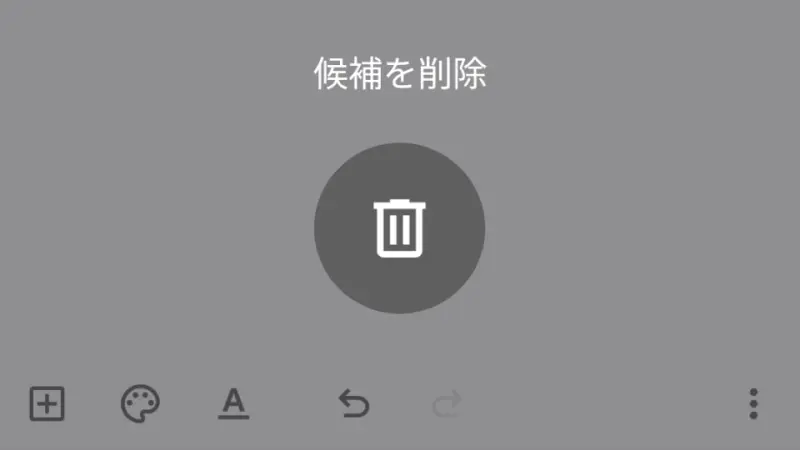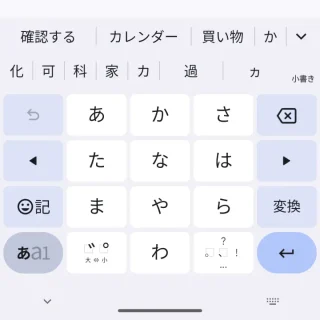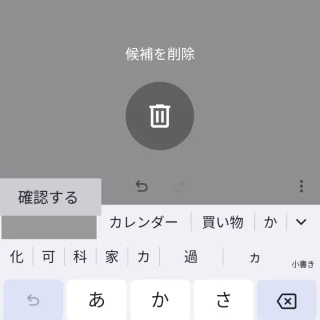AndroidスマートフォンのIMEアプリ(日本語入力アプリ)には、文字の入力や変換を学習する機能が搭載されていることが多いです。しかし、長いこと使用していると誤変換が多くなってしまうことがあるので、そんな時は【学習した単語やデータを削除】を行いリセットしてみると良いでしょう。
誤変換の原因は?
パソコンでもスマートフォンでもインストールされているIMEアプリ(日本語入力アプリ)は学習機能を持っていることが多く、Androidスマートフォンでは学習した単語と呼んでいます。
この機能は入力や変換を繰り返すことで特徴を記録し、使えば使うほど入力がしやすくなることが期待されていますが、実際には入力する側が間違った入力を繰り返すと、その間違いを記録してしまう事もあり、その結果として誤変換を起こしてしまう事があります。
昨今では誤変換を感知(入力確定後に消すなどの行為)して、なるべく誤変換を学習しないような対策も取られているようですが、「誤変換が多い」と感じるようであればリセットしてみると良いかもしれません。
Androidスマートフォンでは【学習した単語やデータを削除】を行うことでリセットすることができます。また、すべて消えては困る場合には【1つずつ消す】と言うことも可能です。
今回はPixelシリーズにプリインストールされている[Gboard]を例とします。
1つずつ消すやり方
1つずつ消すやり方は以上です。
学習した単語やデータの削除をするやり方
- 設定の[システム]>[キーボード]>[画面キーボード]より【Gboard】をタップします。
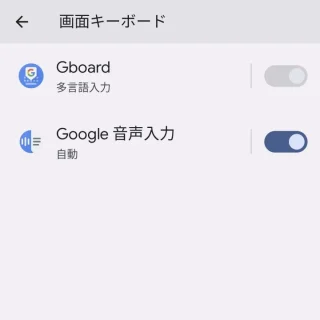
- 設定より【プライバシー】をタップします。
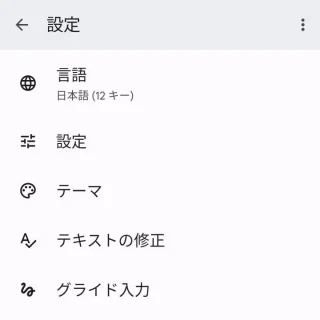
- プライバシーより【学習した単語やデータを削除】をタップします。
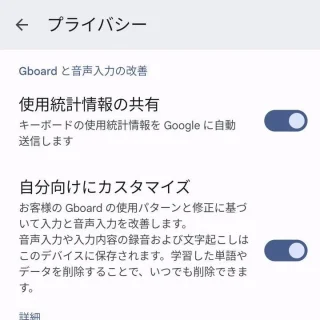
- 注意より[コード]を入力し【OK】をタップします。
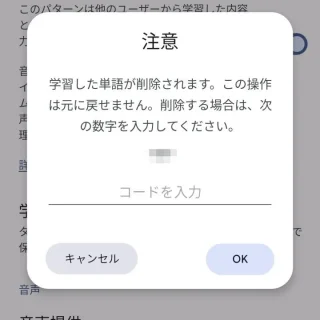
学習した単語やデータの削除をするやり方は以上です。
また、Webブラウザなどの検索履歴はWebブラウザ側で履歴を保持していることがあるので注意してください。